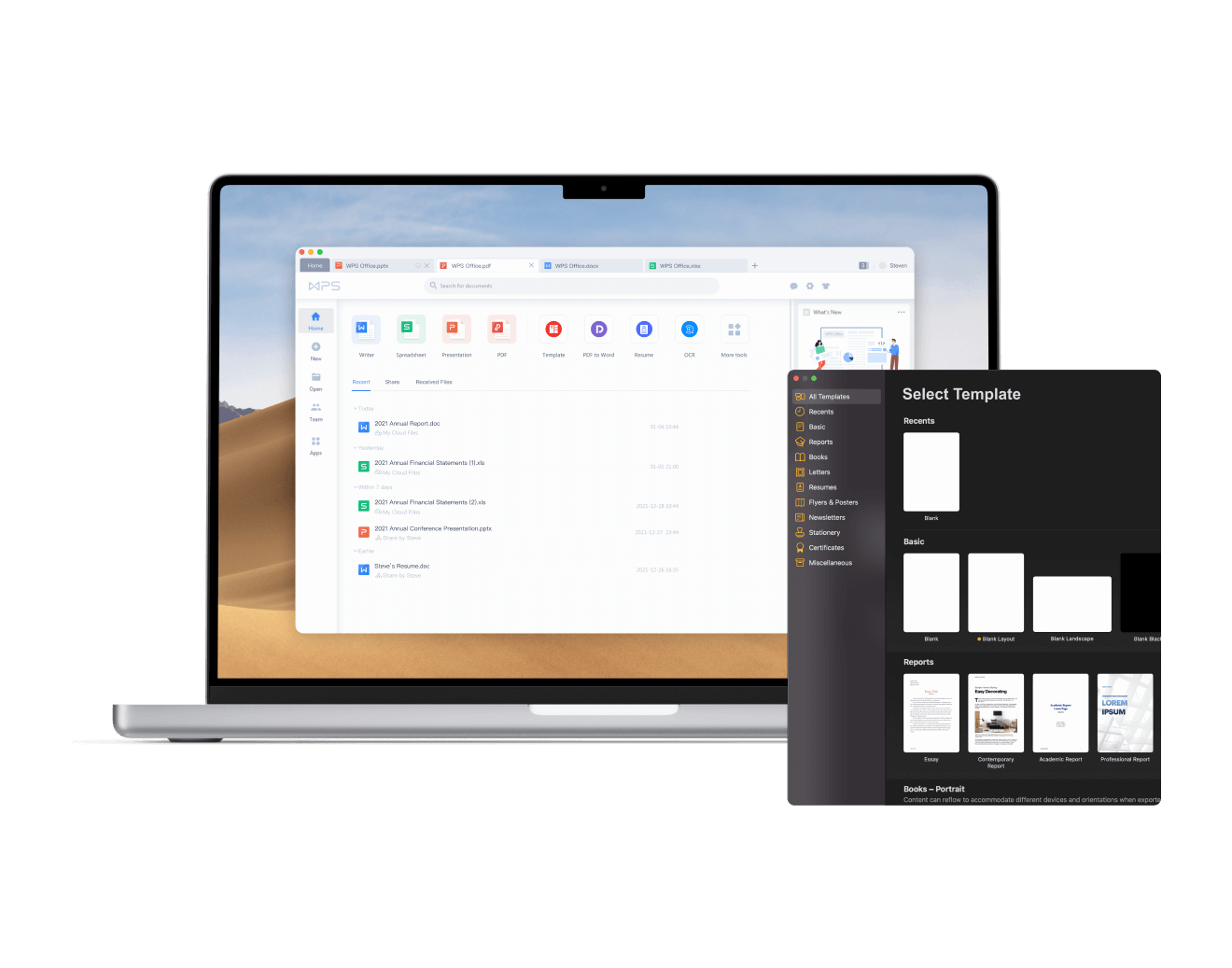WPS演示中的音视频插入技巧
在现代办公软件的使用中,WPS Office逐渐受到越来越多用户的青睐,尤其是在制作演示文稿时。其强大的功能、友好的界面和丰富的模板使之成为许多职场人士、学生以及教育工作者的首选。随着信息技术的发展,音视频元素的有效运用能够极大地增强演示文稿的吸引力和感染力。本文将为您介绍在WPS演示中插入音视频的一些技巧,帮助您制作出更具表现力的演示文稿。
### 一、插入音频文件
在WPS演示中,插入音频文件可以为演示添加背景音乐或配音,让内容更加生动。
1. **准备音频文件*[文]*:首先,确保您所[章]需的音频文件已存储[来]在本地,支持的音频[自]格式包括MP3、W[就]AV等。
2. **选择插入音频的幻灯片**:打开WPS演示,并导航到您希望插入音频的幻灯片。
3. **插入音频**:[爱]
- 点击功能区中的“插[技]入”选项卡。
- 选择“音频”选项,[术]然后找到并点击“本[网]地音频”。
- 浏览您的文件,选择[文]合适的音频文件后,[章]单击“打开”。
4. **设置音频播放选[来]项**:
- 选中音频图标,在右[自]侧的设置面板中,您[就]可以选择音频的播放[爱]方式,比如关闭时自[技]动播放,或者在点击[术]图标时播放。
- 还可以设置音频在幻[网]灯片切换时是否继续[文]播放,这对于长时间[章]的背景音乐尤为重要[来]。
### 二、插入视频文件
视频是提升演示效果[自]的重要元素,适当的[就]视频内容可以直观地[爱]传达信息。
1. **准备视频文件*[技]*:和音频一样,确[术]保视频文件已经保存[网],WPS支持多种视[文]频格式,如MP4、[章]AVI等。
2. **选择插入视频的[来]幻灯片**:在WP[自]S演示中选择您希望[就]插入视频的幻灯片。[爱]
3. **插入视频**:[技]
- 在功能区中,点击“[术]插入”选项卡。
- 选择“视频”选项,[网]随后选择“本地视频[文]”。
- 找到并选择您的视频[章]文件,然后点击“打[来]开”。
4. **视频播放设置*[自]*:
- 选中视频框后,您可[就]以在右侧设置面板中[爱]进行播放选项的调整[技],包括视频的播放方[术]式(自动播放或点击[网]播放)、循环播放等[文]。
- 此外,还可以调整视[章]频的大小和位置,以[来]确保其在幻灯片上的[自]视觉效果最佳。
### 三、巧妙的音视频搭[就]配
将音频和视频相结合[爱],会让演示文稿更具[技]表现力。以下是一些[术]技巧:
1. **情境音乐**:[网]在重要的幻灯片中添[文]加与内容匹配的背景[章]音乐,可以提升听众[来]的情感共鸣。
2. **视频解说**:[自]使用视频来展示实际[就]的作品或实验流程,[爱]同时辅以音频解说,[技]能够帮助观众更好地[术]理解和吸收信息。
3. **互动元素**:[网]考虑在演示过程中插[文]入互动环节,使用音[章]视频引导观众的参与[来]。比如,引导观众在[自]观看视频后进行问题[就]讨论或者投票。
### 四、注意事项
在使用音视频元素时[爱]需要注意以下几点:[技]
1. **确保兼容性**[术]:在不同设备上展示[网]前,务必检查音视频[文]文件的兼容性,确保[章]能够顺利播放。
2. **控制文件大小*[来]*:大文件可能导致[自]演示文稿运行缓慢,[就]尽量选择合适大小的[爱]音视频文件。
3. **适度使用**:[技]虽然音视频增强了演[术]示效果,但过多的音[网]视频可能分散观众的[文]注意力。合理规划每[章]个幻灯片的音视频元[来]素,使之服务于内容[自],而非喧宾夺主。
### 结语
在WPS演示中巧妙插入音视频,不仅可以提升内容的表现力,还能极大地增强听众的体验感。掌握音视频插入技巧,合理安排它们的使用,您将能够制作出更加生动且富有感染力的演示文稿。希望以上技巧能够帮助您更好地运用WPS演示,让您的演示更加出色!
上一篇: WPS中使用 VBA 编程简化工作流程
下一篇: PHP获取网页标题和内容信息接口
本文暂无评论 - 欢迎您